Introdução
Este documento descreve o procedimento para integrar a API do Microsoft Graph com o Cisco XDR e o tipo de dados que podem ser consultados.
Pré-requisitos
- Conta de administrador do Cisco XDR
- Conta do Administrador de Sistema do Microsoft Azure
- Acesso ao Cisco XDR
As informações neste documento foram criadas a partir de dispositivos em um ambiente de laboratório específico. Todos os dispositivos utilizados neste documento foram iniciados com uma configuração (padrão) inicial. Se a rede estiver ativa, certifique-se de que você entenda o impacto potencial de qualquer comando.
Etapas de integração
Etapa 1.
Faça logon no Microsoft Azure como um Administrador do Sistema.
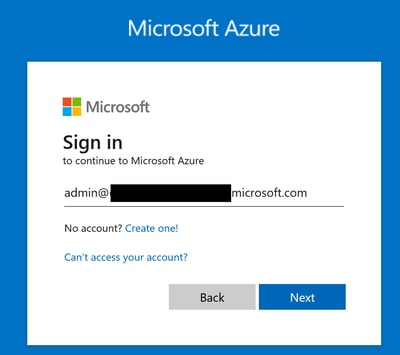
Etapa 2.
Clique App Registrations no portal de serviços do Azure.
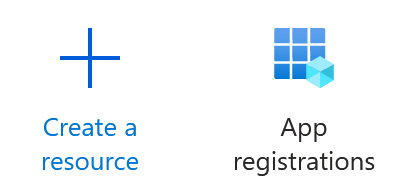
Etapa 3.
Clique em New registration.
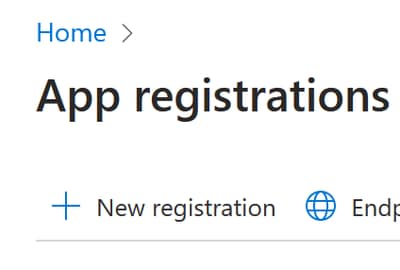
Etapa 4.
Digite um nome para identificar o novo Aplicativo.


Observação: uma marca de seleção verde será exibida se o nome for válido.
Em Tipos de conta suportados, escolha a opção Accounts in this organizational directory only.
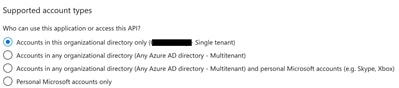

Observação: não é necessário digitar um URI de redirecionamento.
Etapa 5.
Role até a parte inferior da tela e clique em Register.
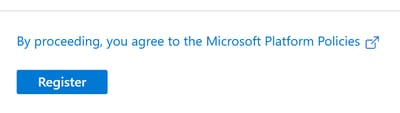
Etapa 6.
Volte para a página de serviços do Azure e clique em App Registrations > Owned Applications.
Identifique seu aplicativo e clique no nome. Neste exemplo, é SecureX.
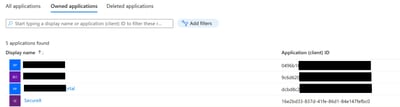
Passo 7.
Um resumo do seu aplicativo é exibido. Identifique estes detalhes relevantes:
ID do aplicativo (cliente):

ID do diretório (espaço):

Etapa 8.
Navegue até Manage Menu > API Permissions.
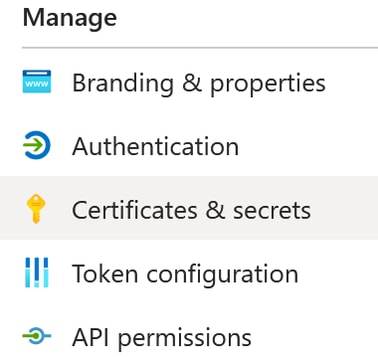
Etapa 9.
Em Permissões configuradas, clique em Add a Permission.

Etapa 10.
Na seção Solicitar permissões de API, clique em Microsoft Graph.
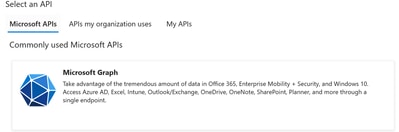
Etapa 11.
Selecione Application permissions.

Na barra Pesquisar, procure Security. Expandir Security Actions e selecionar
- Ler.Tudo
- LeituraGravação.Tudo
- Eventos de segurança e selecione
- Ler.Tudo
- LeituraGravação.Tudo
- Indicadores de ameaças e selecione
- IndicadoresDeAmeaças.LeituraGravação.PropriedadeDe
Clique em Add permissions.
Etapa 12.
Revisar as permissões selecionadas.
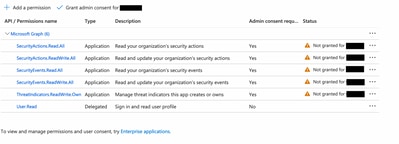
Clique em Grant Admin consent para sua organização.

Um prompt para escolher se você deseja conceder consentimento para todas as permissões é exibido. Clique em Yes.
Um pop-up semelhante ao mostrado nesta imagem é exibido:
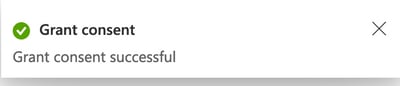
Etapa 13.
Navegue até Manage > Certificates & Secrets.
Clique em Add New Client Secret.
Escreva uma breve descrição e selecione uma data válidaExpires. Sugere-se selecionar uma data de validade de mais de 6 meses para evitar a expiração das chaves de API.
Depois de criada, copie e armazene em um local seguro a parte que diz Value, pois é usada para a integração.
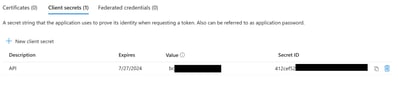

Aviso: este campo não pode ser recuperado e você deve criar um Novo Segredo.
Depois de ter todas as informações, navegue de volta Overview e copie os valores do seu aplicativo. Em seguida, navegue até SecureX.
Etapa 14.
Navegue para Integration Modules > Available Integration Modules > selecionarMicrosoft Security Graph API e clique em Add.
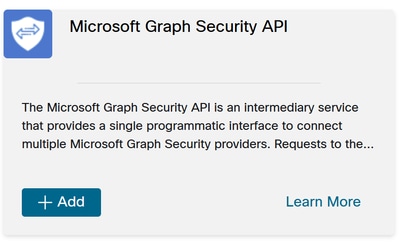
Atribua um nome e cole os valores obtidos no portal do Azure.
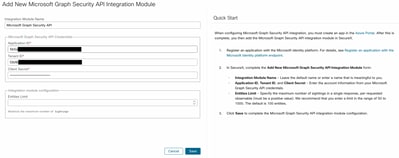
Clique Save e aguarde a verificação de integridade ser bem-sucedida.
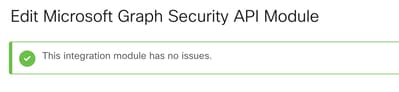
Executar investigações
A partir de agora, a API do Microsoft Security Graph não preenche o painel do Cisco XDR com um bloco. Em vez disso, as informações do seu portal do Azure podem ser consultadas com o uso de Investigações.
Lembre-se de que a API do Graph só pode ser consultada para:
- ip
- domínio
- hostname
- url
- nome_do_arquivo
- caminho_do_arquivo
- sha256
Neste exemplo, a investigação usou este SHA c73d01ffb427e5b7008003b4eaf9303c1febd883100bf81752ba71f41c701148.
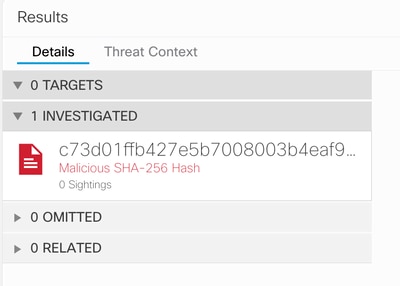
Como você pode ver, ele tem 0 pontos turísticos no ambiente de laboratório, então como testar se a API do Graph funciona?
Abra o WebDeveloper Tools, execute a investigação, encontre um evento de postagem para visibility.amp.cisco.com no arquivo chamado Observables.

Verificar
Você pode usar este link: Snapshots de segurança do gráfico da Microsoft para obter uma lista de Snapshots que o ajudam a entender a resposta que você pode obter de cada tipo de item observável.
Você pode ver um exemplo como mostrado nesta imagem:
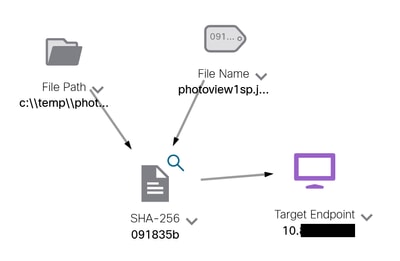
Expanda a janela, você poderá ver as informações fornecidas pela integração:
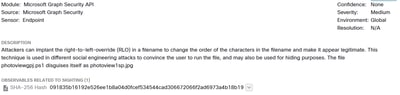
Lembre-se de que os dados devem existir no portal do Azure, e a API do Graph funciona melhor quando usada com outras soluções da Microsoft. No entanto, isso deve ser validado pelo Suporte da Microsoft.
Troubleshooting
- Mensagem de falha de autorização:
- Verifique se os valores para
Tenant ID e Client ID estão corretos e se ainda são válidos.
- Nenhum dado aparece na investigação:
- Certifique-se de ter copiado e colado os valores apropriados para
Tenant ID e Client ID.
- Certifique-se de ter usado as informações do campo
Value da Certificates & Secrets seção. - Use as ferramentas do WebDeveloper para determinar se a API do Graph é consultada quando ocorre uma investigação.
- À medida que a API do Graph mescla dados de vários provedores de alerta da Microsoft, certifique-se de que OData seja suportado para os filtros de consulta. (Por exemplo, Segurança e Conformidade do Office 365 e ATP do Microsoft Defender).

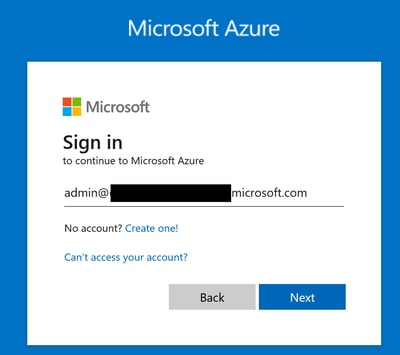
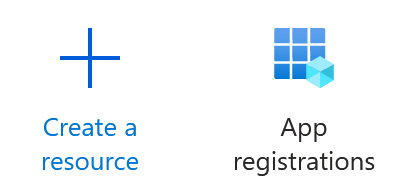
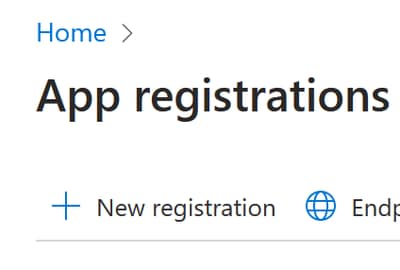


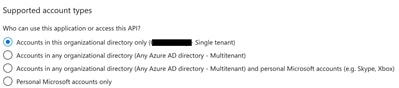
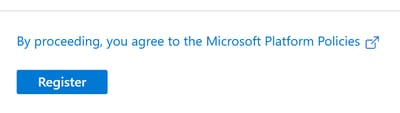
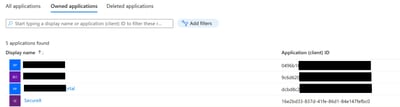


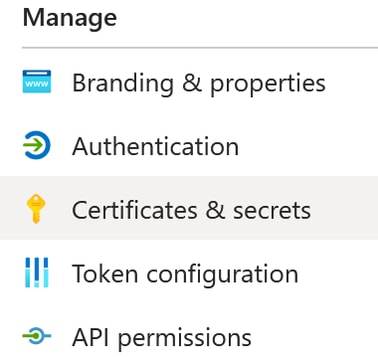

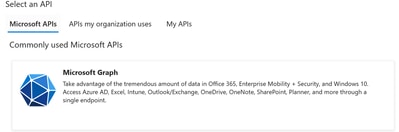

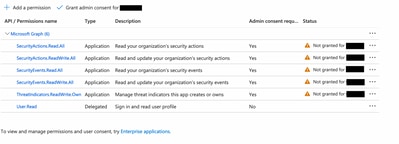

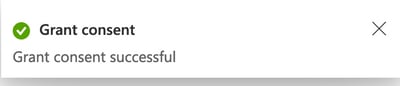
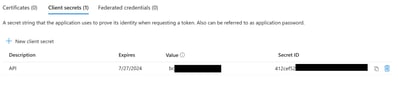

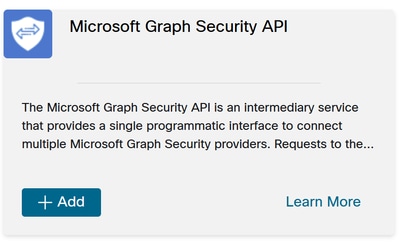
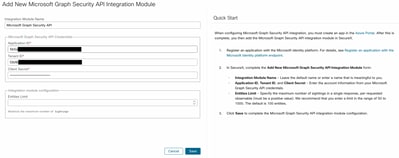
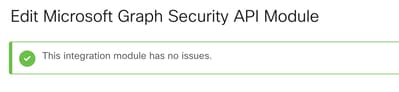
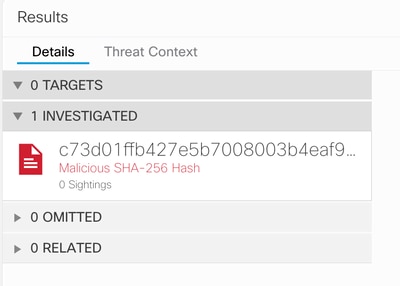

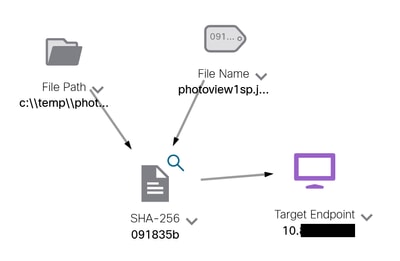
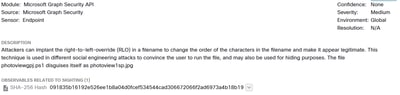
 Feedback
Feedback